아이폰 백업 및 복원 가이드
아이폰을 사용하면서 귀중한 데이터가 저장되기 때문에, 정기적으로 백업을 하는 것은 매우 중요합니다. 안정적인 백업이 없다면 예기치 못한 상황에서 중요한 정보를 잃을 수 있습니다. 본 가이드에서는 아이폰 백업을 어떻게 하고, 백업된 데이터를 어떻게 복원할 수 있는지에 대해 자세히 설명드리겠습니다.

아이폰 백업 방법
아이폰의 데이터를 백업하는 방법에는 여러 가지가 있습니다. 가장 일반적인 방법은 두 가지로, iCloud와 iTunes(또는 Finder)를 사용하는 방식입니다. 각 방법에 대해 단계별로 알아보겠습니다.
1. iCloud를 통한 백업
iCloud를 통해 백업하는 방법은 매우 간단합니다. 다음의 단계를 따르면 됩니다:
- 아이폰의 설정 앱을 엽니다.
- 상단에 있는 사용자 이름을 선택합니다.
- iCloud 메뉴로 들어갑니다.
- iCloud 백업 옵션을 활성화한 후, 지금 백업을 눌러 백업을 시작합니다.
이 과정에서 Wi-Fi 연결이 필요하며, 백업은 기기가 충전되고 잠겨 있는 상태에서 자동으로 수행될 수도 있습니다.
2. iTunes(또는 Finder)를 통한 백업
컴퓨터를 활용해 백업을 원하신다면, iTunes 또는 Finder를 사용할 수 있습니다. 아래 절차를 따르세요:
- USB 케이블로 아이폰을 컴퓨터에 연결합니다.
- iTunes를 실행하거나 macOS Catalina 이상을 사용하고 있다면 Finder를 열어야 합니다.
- iTunes 또는 Finder에서 아이폰을 선택한 후, 백업 옵션을 클릭합니다.
- 백업 암호화 옵션을 선택하면 더 많은 데이터가 백업됩니다. 이를 원치 않으시면 암호화하지 않고 진행할 수 있습니다.
이 방법은 기기의 모든 데이터가 컴퓨터에 저장되므로, 안정적인 백업이 가능합니다.
아이폰 복원 방법
백업이 완료되었다면, 필요할 때 손쉽게 데이터를 복원할 수 있습니다. 다음 두 가지 방법을 통해 복원을 진행할 수 있습니다.
1. iCloud에서 복원하기
먼저 아이폰을 초기화해야 합니다. 초기화 후 아래의 절차를 따라 주세요:
- 아이폰을 켭니다. 초기화 화면이 나타나면 iCloud 백업에서 복원을 선택합니다.
- Apple ID로 로그인한 후, 복원할 백업을 선택합니다.
- 이 과정은 Wi-Fi 속도에 따라 시간이 걸릴 수 있으며, 앱 및 미디어 콘텐츠는 추가적인 시간이 소요될 수 있습니다.
2. iTunes(또는 Finder)에서 복원하기
컴퓨터에서 백업한 경우, 아래의 과정을 따르세요:
- USB로 아이폰을 컴퓨터에 연결한 후, iTunes를 실행합니다.
- 아이폰을 선택하고, 백업 복원 옵션을 클릭합니다.
- 복원할 백업을 선택한 후, 복원을 진행합니다.
주의사항
복원 과정에서 주의해야 할 점이 있습니다. 복원하기 전에 다음 사항을 확인하세요:
- 복원할 백업 파일이 최신인지 확인합니다.
- 신뢰할 수 있는 Wi-Fi 또는 USB 연결을 사용해야 합니다.
- 복원 과정에서 데이터가 지워질 수 있으니, 필요한 데이터는 반드시 백업을 해 두어야 합니다.
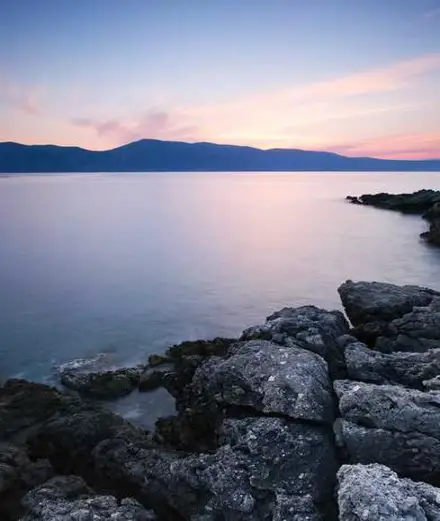
결론
아이폰 데이터를 정기적으로 백업하고 필요한 경우 안전하게 복원하는 것은 매우 중요한 작업입니다. 위의 단계들을 숙지하시고 실천하여 데이터 손실에 대비하시기 바랍니다. 데이터 복원은 간단하면서도 소중한 데이터를 지켜주는 방법이니, 오늘부터라도 백업을 시작해보세요!
자주 묻는 질문 FAQ
아이폰 데이터를 어떻게 백업하나요?
아이폰의 데이터를 백업하는 방법은 iCloud와 iTunes(또는 Finder)를 사용하는 것이 가장 보편적입니다. iCloud를 통해서는 설정 메뉴에서 간편하게 백업을 활성화할 수 있으며, iTunes나 Finder를 통해서는 컴퓨터에 직접 연결하여 백업할 수 있습니다.
백업한 데이터를 어떻게 복원하나요?
백업 데이터를 복원하려면 우선 아이폰을 초기화한 후, iCloud 또는 iTunes(또는 Finder)를 통해 복원 과정을 진행할 수 있습니다. iCloud의 경우 초기화 화면에서 iCloud 백업 복원을 선택하고, iTunes에서는 연결 후 복원 옵션을 클릭하면 됩니다.